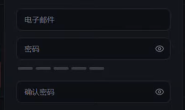缘起
我这个图床之路真的是太难了,小白刚开始写博客的时候,用的是国内某图床,狗日的删老子图片……后来索性自建图床,用的是Chevereto的源码,详见:使用宝塔自建chevereto图床简单教程,后来我嫌每次都要登录网站上传图片效率太低了,有用了PicGo配合github自建图床,详见:一劳永逸,使用 PicGo + GitHub 搭建个人图床工具。
后来PicGo + GitHub变作为主力图床使用了,考虑到GitHub国内访问不佳还套了个反代域名,前后上传了1000多张图片,就在我今天写测评要上传图片时,发现传不上去了,检查了下自己的本地环境,没啥问题,顿感不妙……于是便去GitHub看了下,果然……
 我又要裂开了……果然都靠不住,还是得自己自建……但是每次都要登录网站上传图片效率实在是低。这时我变想起PicGo好像是支持插件扩展的,抱着试试看的心态,果然有。
我又要裂开了……果然都靠不住,还是得自己自建……但是每次都要登录网站上传图片效率实在是低。这时我变想起PicGo好像是支持插件扩展的,抱着试试看的心态,果然有。
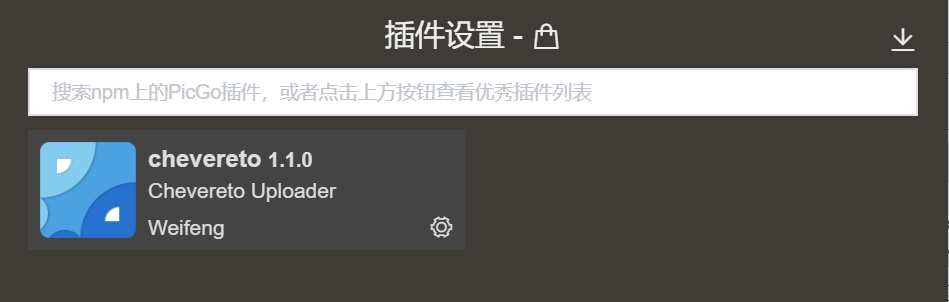 那我们今天就来看下如何使用PicGo通过插件上传图片到Chevereto图床吧。
那我们今天就来看下如何使用PicGo通过插件上传图片到Chevereto图床吧。
安装Chevereto Uploader插件
安装很简单,直接在PicGo中搜索Chevereto,首次安装会提示我们安装Node.js,会跳转到Node.js官网,
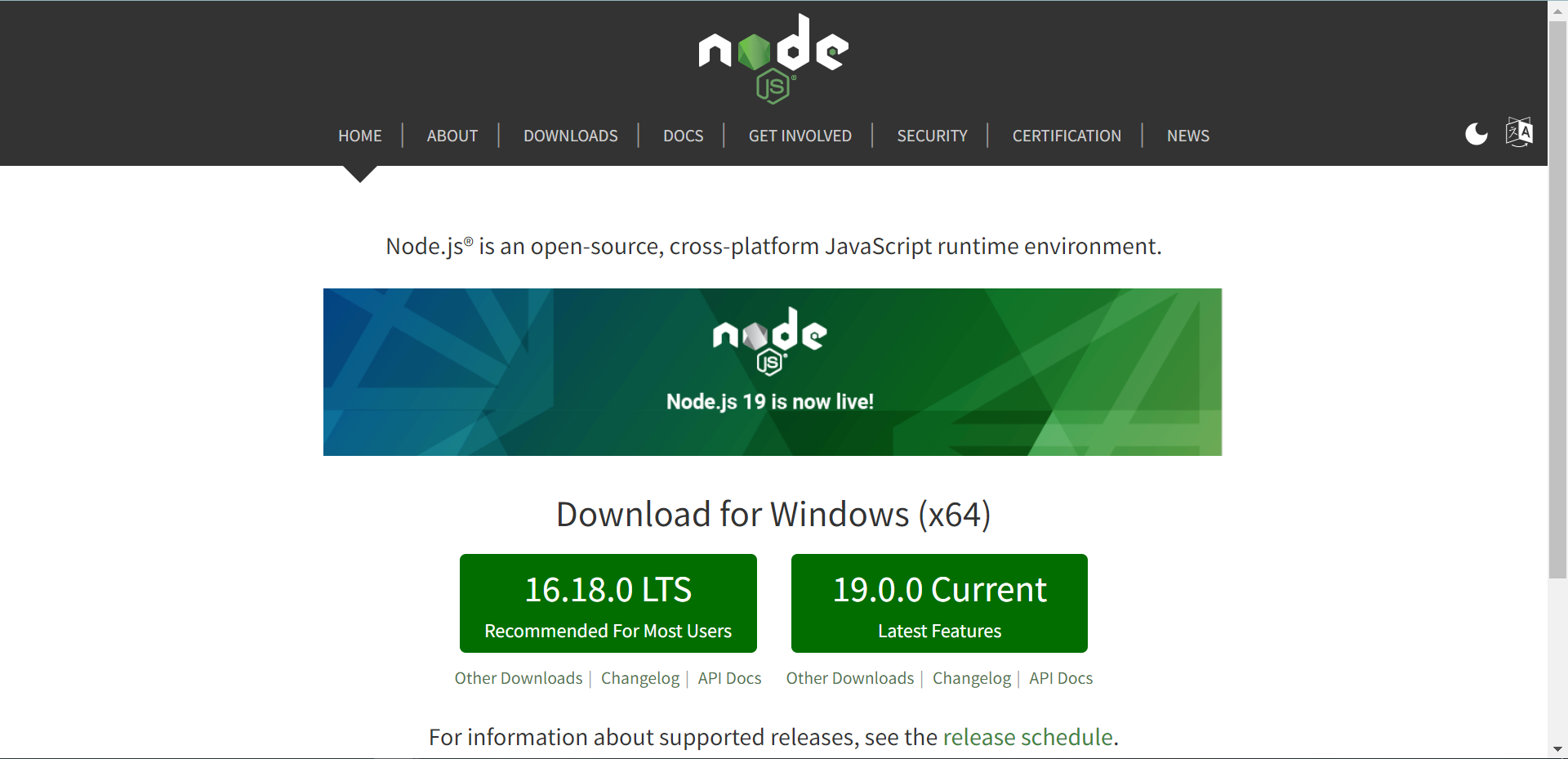 我们直接下载LTS版本,一路回车安装即可,然后在安装Chevereto Uploader插件就可以了。
我们直接下载LTS版本,一路回车安装即可,然后在安装Chevereto Uploader插件就可以了。
Chevereto Uploader插件配置
我们点击插件设置,填入相应的Url和Key即可。
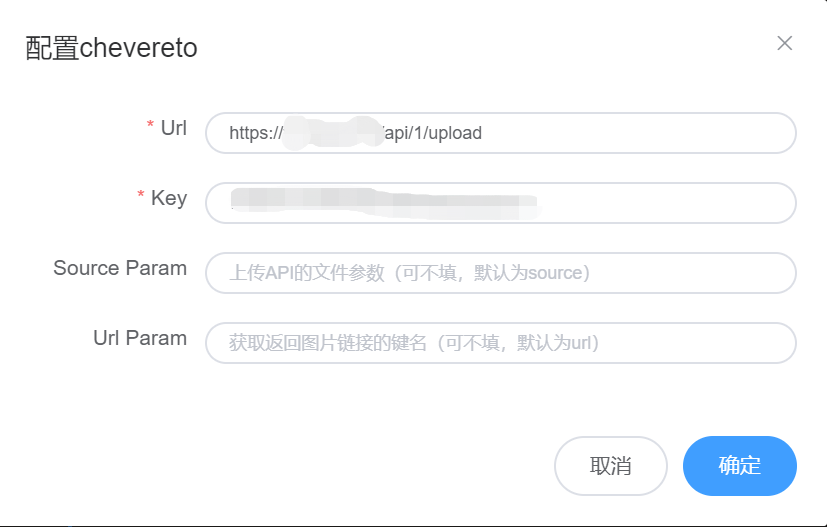 Url格式为:https://xxx.xxxx.xxx/api/1/upload
Url格式为:https://xxx.xxxx.xxx/api/1/upload
Key的话,请登录自己的图床,找到API设置,即可获得。
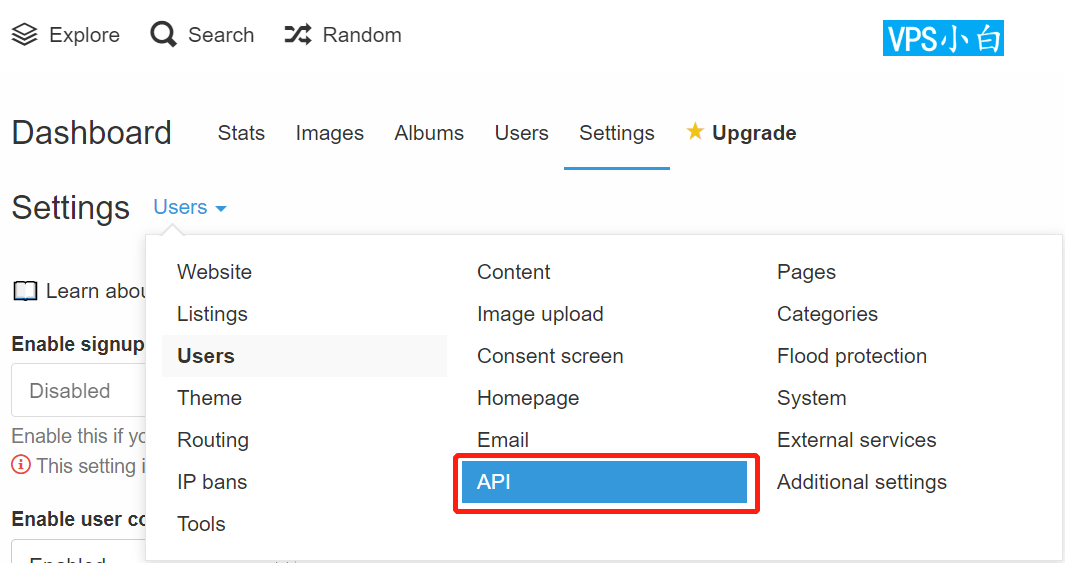
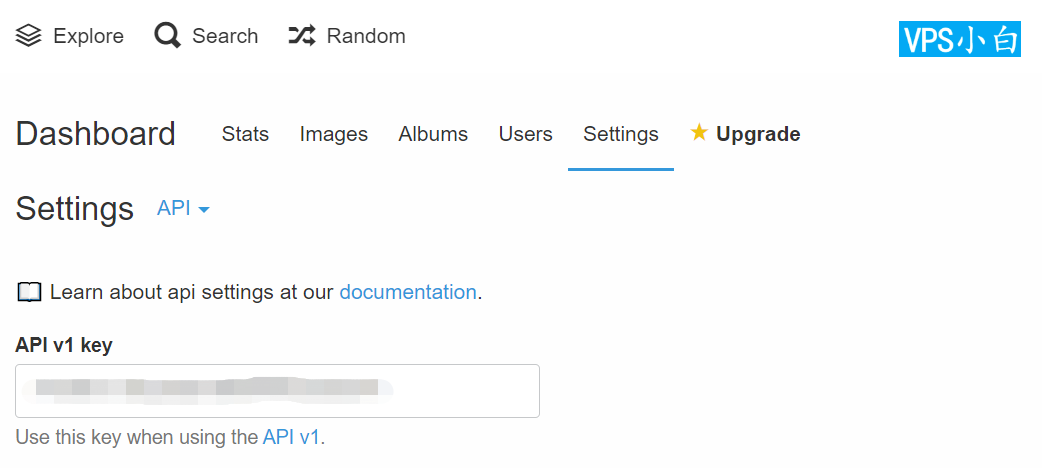
至此,我们又可以愉快的使用PicGo了……
一点小插曲
一开始我上传图片总是失败,自己的配置也没问题啊,这时想起来,上次被打,好像在cf开了防火墙,可能请求被防火墙挡住了,一看,果然……
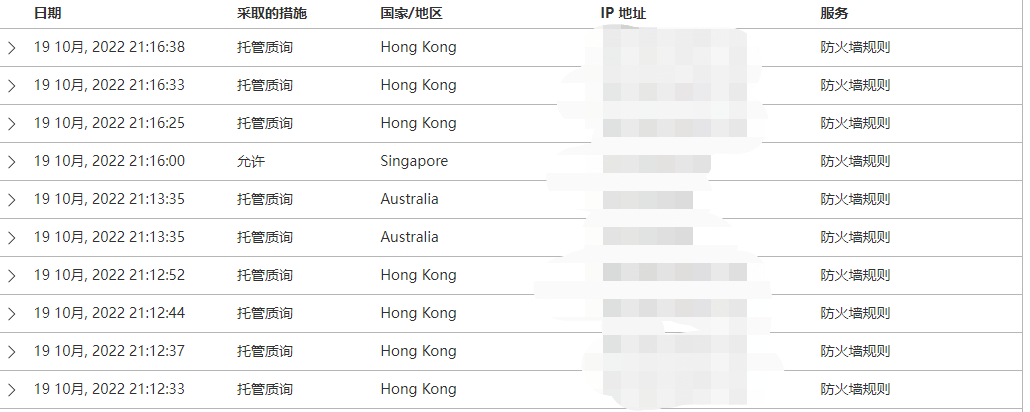 于是便又稍微修改了防火墙规则……
于是便又稍微修改了防火墙规则……
结尾
感觉不太好,GitHub的的那一千多张图恐怕又要裂……还是用自己的大盘鸡吧,每日备份……